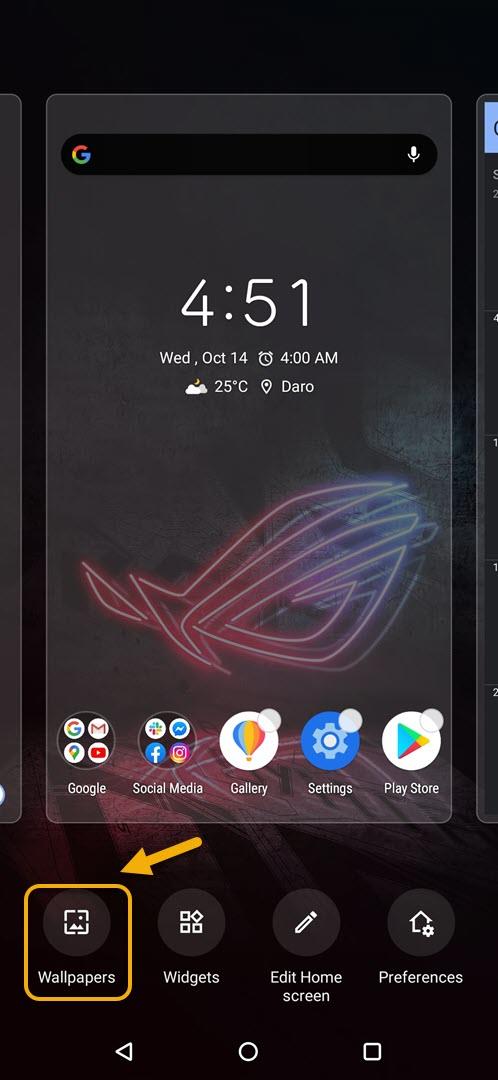ROG Phone 3’te duvar kağıdını değiştirmek oldukça kolaydır. Bunu doğrudan ana ekrandan veya telefon ayarlarınızdan yapabilirsiniz. Galerinizden bir fotoğraf seçebilir, yüklü duvar kağıtlarını kullanabilir veya Tema mağazasından bir tane indirebilirsiniz.
Asus ROG Phone 3, ilk olarak geçen Temmuz ayında piyasaya sürülen amiral gemisi bir Android akıllı telefon. Öncelikle oyuncular için tasarlanmıştır ve oyunla ilgili birçok mükemmel özelliğe sahiptir. Kaputunun altında bir Snapdragon 865+ yongası, 16 Gb RAM, 512 GB depolama alanı, 144 Hz yenileme hızına sahip AMOLED ekran ve 6000 mAh büyük bir pil var.
Asus ROG Telefon duvar kağıdınızı değiştirme
Bir duvar kağıdı seçmek, telefonunuzun görünümünü kişiselleştirmenize olanak tanır. Ayrıca en sevdiğiniz fotoğrafı telefonunuzun ana ekranında görüntüleyerek göstermenin harika bir yoludur. Telefonunuzda bir duvar kağıdı ayarlamanın farklı yolları vardır. Şu anda telefonunuzda kayıtlı olan bir fotoğrafı kullanabilir veya Asus Temalar mağazasından bir tane edinebilirsiniz.
İşte bunu nasıl yapacağınız.
ROG Phone 3 cihazınızın ana ekranından duvar kağıdını ayarlayın
Telefonunuzun duvar kağıdını değiştirmenin en hızlı yolu ana ekrandandır. Bu adımları uyguladığınızda telefonun kilidinin açık olduğundan emin olun.
Gereken süre: 2 dakika.
Telefon duvar kağıdını değiştirme
- Ana ekran ayarlarına erişin.
Bunu ekranın boş bir kısmına en az bir saniye basılı tutarak yapabilirsiniz.

- Duvar Kağıtlarına dokunun.
Bu, telefonun sol alt tarafındaki ilk tercihtir.

- İstediğiniz duvar kağıdına dokunun.
Bunu, görüntülenen alt seçeneklerden kaydırarak veya Galeri’ye tıklayarak yapabilirsiniz.

- Kilit ekranı ayarına gidin.
Bunu, “Ekranı kilitle” seçeneğini görene kadar ana ekran bölümünde sola kaydırarak yapabilirsiniz.

- İstediğiniz duvar kağıdına dokunun.
Bunu, görüntülenen alt seçeneklerden kaydırarak veya Galeri’ye tıklayarak yapabilirsiniz.

- Uygula’ya dokunun.
Bu, ev ve kilit ekranı için yaptığınız değişiklikleri kaydeder.

ROG Phone 3 ayarlarından duvar kağıdını ayarlayın
Telefon ayarlarınızdan farklı bir duvar kağıdı da seçebilirsiniz.
- Ayarlar’a dokunun
- Temalar ve duvar kağıtlarına dokunun.
- Duvar Kağıtlarına dokunun.
- İstediğiniz duvar kağıdına dokunun.
- Kilit ekranı ayarına gidin.
- İstediğiniz duvar kağıdına dokunun.
- Uygula’ya dokunun.
Daha fazla duvar kağıdı seçeneği görüntülemek isterseniz, Duvar Kağıdı ayarları ekranından Daha Fazlasını Al seçeneğine dokunarak veya Temalar ve duvar kağıdı ayarı altındaki Tema mağazasına tıklayarak Tema mağazasını ziyaret edebilirsiniz.
Yukarıda listelenen adımları uyguladıktan sonra, ROG Phone 3’teki duvar kağıdını başarıyla değiştireceksiniz.
Daha fazla sorun giderme videosu için androidhow Youtube Kanalımızı ziyaret edin.
Ayrıca Oku:
- ROG Phone 3 Depolama Kapasitesi Nasıl Yönetilir